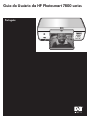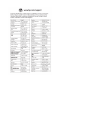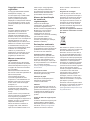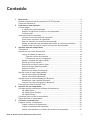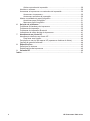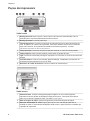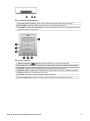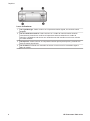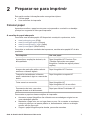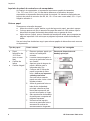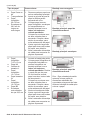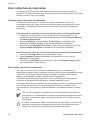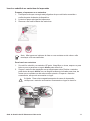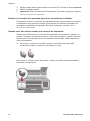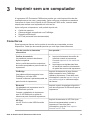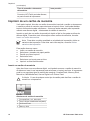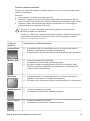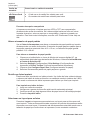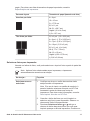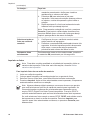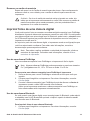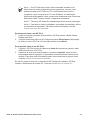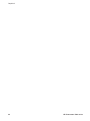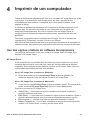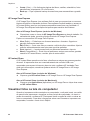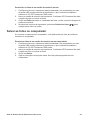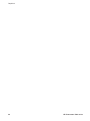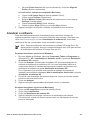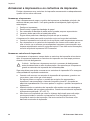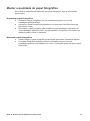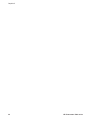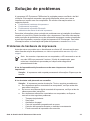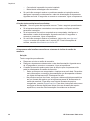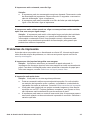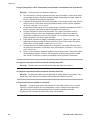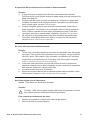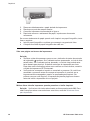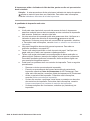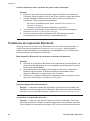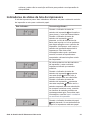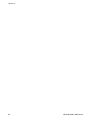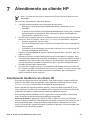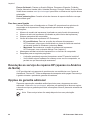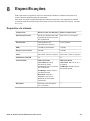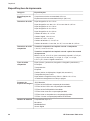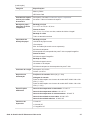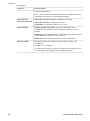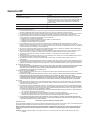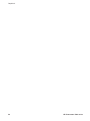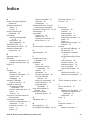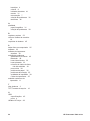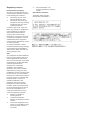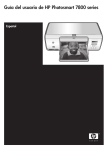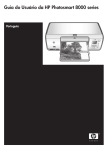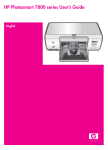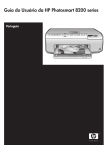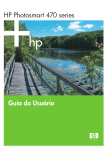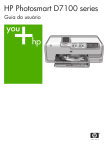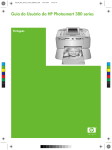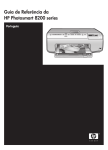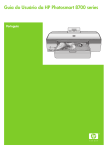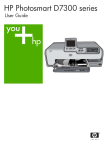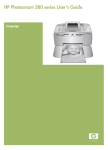Download Guia do Usuário da HP Photosmart 7800 series
Transcript
Guia do Usuário da HP Photosmart 7800 series Português Copyright e marcas registradas © Copyright 2005 Hewlett-Packard Development Company, L.P. As informações aqui contidas estão sujeitas a alterações sem aviso prévio. É proibida a reprodução, adaptação ou tradução deste material sem a permissão por escrito, exceto quando permitida pela lei de direitos autorais. Aviso As únicas garantias referentes aos produtos e serviços HP são as explicitadas nos certificados de garantia que acompanham esses produtos e serviços. Nada aqui deve ser interpretado como constituição de garantia adicional. A HP não se responsabiliza por erros técnicos ou editoriais ou omissões aqui contidas. A Hewlett-Packard Company não pode ser responsabilizada por danos incidentais ou conseqüenciais, relativos ou provenientes do desempenho, funcionamento ou uso deste documento e do material do programa que ele descreve. Marcas comerciais e registradas HP, o logotipo da HP e Photosmart são marcas proprietárias da HewlettPackard Development Company, L.P. O logotipo SD é marca comercial do seu proprietário. Microsoft, Windows e Windows XP são marcas comerciais registradas da Microsoft Corporation. Intel e Pentium são marcas comerciais registradas da Intel Corporation e suas subsidiárias nos Estados Unidos e em outros países. iPod é marca comercial da Apple Computer, Inc. Bluetooth é uma marca comercial proprietária usada pela HewlettPackard Company mediante uma licença. Outras marcas e seus produtos são marcas comerciais ou registradas de seus respectivos proprietários. O software integrado na impressora é baseado, em parte, no trabalho do Independent JPEG Group. Partes do software constituem © Copyright 1998, 1999, 2000 Thai Open Source Software Center Ltd. e Clark Cooper. © Copyright 2001, 2002, 2003 Expat maintainers. Os proprietários originais retêm os direitos autorais de certas fotos apresentadas neste documento. Número de identificação do modelo de regulamentação Para fins de identificação regulamentar, seu produto recebeu um Número Regulamentar do Modelo. O Número Regulamentar do Modelo para o seu produto é VCVRA-0506. Este número regulamentar não deve ser confundido com o nome de marketing (HP Photosmart 7850 ou HP Photosmart 8050) ou com números de produtos (por exemplo, Q6335A ou Q6351A). devem contatar o Atendimento ao cliente HP. Programa de reciclagem A HP oferece um número cada vez maior de programas de devolução e reciclagem de produtos em diversos países, assim como uma parceria com alguns dos maiores centros de reciclagem de produtos eletrônicos em todo o mundo. A HP conserva recursos revendendo alguns de seus produtos mais populares. Descarte de equipamento obsoleto por usuários residenciais na União Européia: Declarações ambientais A Hewlett-Packard Company está empenhada em fornecer produtos de qualidade de maneira responsável em termos de meio ambiente. Proteção ao meio ambiente Esta impressora foi projetada com diversos atributos para minimizar o impacto no meio ambiente. Para obter mais informações, visite o site de comprometimento com o ambiente HP, no seguinte endereço: www.hp.com/hpinfo/globalcitizenship/ environment/. Produção de ozônio Este produto gera uma quantidade irrisória de gás ozônio (O3). Utilização de papel Este produto é adequado para a utilização de papel reciclado conforme a DIN 19309. Plásticos As peças de plástico de mais de 24 gramas estão marcadas conforme os padrões internacionais, que facilitam a identificação de plásticos para a reciclagem no final da vida útil do produto. Folhas de dados de segurança de material As Folhas de dados de segurança de material (MSDS - Material Safety Data Sheets) podem ser obtidas no site da HP: www.hp.com/go/msds. Clientes sem acesso à Internet Este símbolo no produto, ou em sua embalagem, indica que o produto não deve ser descartado com o lixo doméstico comum. Em vez disso, é de sua responsabilidade descartar o equipamento obsoleto devolvendo-o a um ponto de coleta apropriado para a reciclagem de equipamento elétrico e eletrônico. A coleta separada e reciclagem do equipamento obsoleto no momento do descarte ajudará a conservar recursos naturais e garantir que ele será reciclado maneira correta e protegerá a saúde humana e o ambiente. Para obter mais informações sobre o descarte de equipamentos obsoletos para reciclagem, entre em contato com o órgão municipal local, o serviço de coleta de lixo doméstico ou a loja em que adquiriu o produto. Para obter mais informações sobre a devolução e a reciclagem de produtos HP em geral, visite: www.hp.com/ hpinfo/globalcitizenship/environment/ recycle/index.html. Conteúdo 1 2 3 4 5 Bem-vindo ............................................................................................................3 Acesso à Ajuda na tela da impressora HP Photosmart .........................................3 Peças da impressora .............................................................................................4 Preparar-se para imprimir ...................................................................................7 Colocar papel ........................................................................................................7 A escolha do papel adequado ........................................................................7 Imprimir do painel de controle ou do computador ........................................... 8 Colocar papel .................................................................................................8 Usar cartuchos de impressão ..............................................................................10 Comprar novos cartuchos de impressão ......................................................10 Dicas sobre cartuchos de impressão ............................................................ 10 Inserir e substituir os cartuchos de impressão .............................................11 Alinhar os cartuchos de impressão para obter os melhores resultados .......12 Quando você não estiver usando um cartucho de impressão ......................12 Imprimir sem um computador ..........................................................................13 Conectar-se .........................................................................................................13 Imprimir de um cartão de memória ......................................................................14 Inserir um cartão de memória .......................................................................14 Tipos de cartões de memória ................................................................14 Formatos de arquivo compatíveis .........................................................16 Alterar o tamanho do papel padrão ..............................................................16 Decidir que fotos imprimir .............................................................................16 Selecionar um layout para as fotos ..............................................................16 Selecionar fotos para impressão ..................................................................17 Imprimir as fotos ...........................................................................................18 Remover um cartão de memória ..................................................................19 Imprimir fotos de uma câmera digital ...................................................................19 Uso de uma câmera PictBridge ....................................................................19 Uso de uma câmera Bluetooth .....................................................................19 Imprimir fotos de outros dispositivos Bluetooth ...................................................20 Estabelecer uma conexão Bluetooth ............................................................20 Imprimir fotos de um dispositivo Bluetooth ...................................................20 Para imprimir fotos de um HP iPod .....................................................................20 Imprimir de um computador .............................................................................23 Uso das opções criativas do software da impressora ..........................................23 HP Image Zone ............................................................................................23 HP Image Zone Express ..............................................................................24 HP Instant Share ..........................................................................................24 Visualizar fotos na tela do computador ................................................................24 Salvar as fotos no computador ............................................................................25 Cuidados e manutenção ...................................................................................27 Limpar e manter a impressora .............................................................................27 Limpar o exterior da impressora ...................................................................27 Limpar os cartuchos de impressão ...............................................................27 Limpar manualmente os contatos do cartucho de impressão ......................27 Guia do Usuário da HP Photosmart 7800 series 1 Alinhar cartuchos de impressão ...................................................................28 Atualizar o software .............................................................................................29 Armazenar a impressora e os cartuchos de impressão .......................................30 Armazenar a impressora ..............................................................................30 Armazenar cartuchos de impressão .............................................................30 Manter a qualidade do papel fotográfico .............................................................. 31 Armazenar papel fotográfico ........................................................................31 Manusear papel fotográfico ..........................................................................31 6 Solução de problemas ......................................................................................33 Problemas de hardware da impressora ...............................................................33 Problemas de impressão .....................................................................................35 Problemas de impressão Bluetooth .....................................................................40 Indicadores de status da tela da impressora .......................................................41 7 Atendimento ao cliente HP ...............................................................................43 Atendimento telefônico ao cliente HP ..................................................................43 Para fazer uma ligação .................................................................................44 Devolução ao serviço de reparos HP (apenas na América do Norte) ..................44 Opções de garantia adicional ..............................................................................44 8 Especificações ...................................................................................................45 Requisitos do sistema .......................................................................................... 45 Especificações da impressora .............................................................................46 9 Garantia HP ........................................................................................................49 Índice..........................................................................................................................51 2 HP Photosmart 7800 series 1 Bem-vindo Obrigado por adquirir uma impressora HP Photosmart 7800 series! Com sua nova impressora fotográfica, você pode imprimir lindas fotos e salvá-las em seu computador. O principal objetivo deste guia é explicar como imprimir sem um computador. Para aprender a imprimir do computador, instale o software da impressora HP Photosmart e consulte a Ajuda na tela. Para obter uma visão geral sobre como usar um computador e a impressora juntos, consulte Imprimir de um computador. Para obter informações sobre a instalação do software, consulte o livreto Início Rápido. A seguinte documentação acompanha a impressora: ● ● ● Início Rápido: O livreto Início Rápido do HP Photosmart 7800 series contém instruções rápidas e simples para ajudá-lo a configurar a impressora e imprimir sua primeira foto. Guia do Usuário: O Guia do Usuário do HP Photosmart 7800 series é o livro que você está lendo. Este livro descreve as funções básicas da impressora, explica como usá-la sem um computador e contém informações sobre a solução de problemas de hardware. HP Photosmart Printer Help: A ajuda na tela da impressora HP Photosmart Printer Help descreve como usar a impressora com um computador e contém informações para a solução de problemas de software. Acesso à Ajuda na tela da impressora HP Photosmart Depois de instalar o software da impressora HP Photosmart no computador, você poderá visualizar a Ajuda na tela da impressora HP Photosmart: ● ● PC com Windows: No menu Iniciar, selecione Programas (no Windows XP, selecione Todos os Programas) > HP > Photosmart 7800 series > Ajuda da Photosmart. Macintosh: Selecione Help > Mac Help (Ajuda do Mac) no Seletor e selecione Help Center (Centro de Ajuda) > HP Image Zone Help (Ajuda do HP Image Zone) > HP Photosmart Printer Help (Ajuda da impressora HP Photosmart). Guia do Usuário da HP Photosmart 7800 series 3 Capítulo 1 Peças da impressora Visão frontal 1 Bandeja de saída: Após imprimir, remova fotos e documentos desta bandeja. Abra a extensão para comportar papéis de dimensões maiores. 2 Bandeja principal: Coloque papel aqui. 3 Tela da impressora: Consulte os números de índice de fotos e os status da seleção de fotos, do papel e do cartucho de impressão. Para obter detalhes sobre como o status do papel e do cartucho de impressão são exibidos na tela da impressora, consulte Indicadores de status da tela da impressora. 4 Tampa principal: Levante a tampa principal para acessar os cartuchos de impressão. 5 Tampa superior: Abra a tampa superior para acessar a gaveta de fotos. 6 Ligar: Pressione esse botão para ligar a impressora ou colocá-la no modo de economia de energia. 7 Porta da câmera: Conecte uma câmera digital PictBridge, o adaptador opcional sem fio HP Bluetooth para impressora ou um HP iPod. 8 Aberturas de cartão de memória: insira os cartões de memória aqui. Visão interna 4 1 Gaveta de fotos: Coloque nesta gaveta papel fotográfico ou outra mídia pequena suportada e insira a gaveta na bandeja principal para imprimir. Para obter informações sobre como colocar a gaveta de fotos, consulte Colocar papel. 2 Guia de largura do papel: Ajuste essa guia para as diversas larguras de papel. 3 Extensão da bandeja de saída: Erga a guia e puxe-a em sua direção para abrir a bandeja de saída. A extensão da bandeja de saída recebe o papel impresso à medida que é ejetado da impressora. HP Photosmart 7800 series Parte traseira da impressora 1 Porta de acesso traseira: Abra essa porta para remover atolamentos de papel. 2 Porta USB: Use essa porta para conectar o computador à impressora. 3 Conexão do cabo de alimentação: Use essa porta para conectar o cabo de alimentação que acompanha a impressora. Painel de controle 1 Selecionar fotos 2 OK: Seleciona ou desfaz a seleção para impressão do número de índice da foto exibida. 3 Imprimir: Imprime fotos selecionadas do cartão de memória inserido. 4 Imprimir índice: Imprime um índice de fotos com todas as fotos do cartão de memória. 5 Layout: Seleciona um layout para as fotos. 6 Cancelar: Cancela o serviço que está sendo impresso. 7 Tela da impressora: Exibe o número de índice da foto a informações de layout. e : Navega entre as fotos de um cartão de memória. Guia do Usuário da HP Photosmart 7800 series 5 Capítulo 1 Luzes indicadoras 6 1 Luz Ligar/Desligar: Verde contínuo se a impressora estiver ligada, do contrário estará apagada. 2 Luz do cartão de memória: Verde contínuo se o cartão de memória estiver inserido corretamente; piscando em verde se a impressora estiver acessando um cartão de memória; e apagada se não houver um cartão de memória inserido ou se houver mais de um cartão inserido. 3 Luz Imprimir: Verde contínuo se a impressora estiver pronta para imprimir, piscando em verde se estiver imprimindo. 4 Luz de status: Piscando em vermelho se houver um erro ou se for necessário alguma ação do usuário. HP Photosmart 7800 series 2 Preparar-se para imprimir Esta seção contém informações sobre os seguintes tópicos: ● ● Colocar papel Usar cartuchos de impressão Colocar papel Aprenda a escolher o papel correto para sua impressão e a colocá-lo na bandeja principal ou na gaveta de fotos para impressão. A escolha do papel adequado Para obter uma lista dos papéis HP disponíveis ou adquirir suprimentos, visite: ● ● ● ● www.hpshopping.com (EUA) www.hp.com/go/supplies (Europa) www.hp.com/jp/supply_inkjet (Japão) www.hp.com/paper (Ásia/Pacífico) Para obter os melhores resultados da impressora, escolha estes papéis HP de alta qualidade. Para imprimir Use este papel Impressões e ampliações duráveis, de alta qualidade Papel fotográfico HP Premium Plus Imagens de resolução média a alta de scanners e câmeras digitais Papel fotográfico HP Premium Fotografias instantâneas, brilhantes, secas, resistentes à água e a marcas de dedos Papel fotográfico avançado HP Fotos casuais e comerciais Papel fotográfico HP (Também conhecido como papel fotográfico Colorfast em alguns países/ regiões) Papel fotográfico HP de uso diário Documentos de texto, rascunhos, páginas de teste e de alinhamento Papel para Várias Finalidades HP Para manter o papel em boas condições de impressão: ● ● ● Armazene o papel fotográfico não utilizado em sua embalagem original ou em uma embalagem plástica. Mantenha o papel reto, em um lugar fresco e seco. Se os cantos se enrolarem, coloque o papel em um pacote plástico e, delicadamente, dobre-o na direção oposta, até que fique reto. Segure o papel fotográfico pelas bordas, para evitar manchas. Guia do Usuário da HP Photosmart 7800 series 7 Capítulo 2 Imprimir do painel de controle ou do computador Ao imprimir do computador, a impressora imprime em papéis de tamanhos 7,6 x 12,7 cm a 22 x 61 cm. A lista abaixo descreve os tamanhos de papel suportados na impressão direta do painel de controle. Os tamanhos suportados ao imprimir do painel de controle são A6, A4, 10 x 15 cm com e sem abas, 8,5 x 11 pol., Hagaki e tamanho L. Colocar papel Dicas para a colocação do papel: ● ● ● Antes de colocar o papel, deslize a guia de largura do papel, para abrir espaço. Coloque apenas um tipo e tamanho de papel de cada vez. Não misture tipos e dimensões de papel na bandeja de entrada nem na gaveta de fotos. Após colocar o papel, puxe a extensão da bandeja de saída, para comportar as páginas impressas. Isso evita que as páginas impressas caiam da bandeja de saída. Use as instruções da tabela a seguir para colocar papéis de dimensões mais comuns na impressora. Tipo de papel Como colocar Bandeja a ser carregada ● 1. Gaveta de fotos dentro da bandeja principal ● ● Papel fotográfico de 10 x 15 cm (com ou sem aba) Cartões de índice Cartões Hagaki 2. 3. 4. 5. 6. 7. 8 Remova qualquer papel que estiver na bandeja de entrada. Levante a tampa superior e remova a gaveta de fotos de seu fixador. Aperte a guia de largura do papel e deslize para a esquerda até o fim. Coloque até 20 folhas de papel na gaveta de fotos com o lado a ser impresso voltado para baixo. Se você estiver usando papel com aba, insira o lado da aba primeiro. Alinhe a gaveta de fotos no lado direito da bandeja principal e deslize-a para dentro da impressora, até que ela se encaixe no lugar. Abra a extensão da bandeja de saída para comportar as páginas impressas. Ao terminar de imprimir, remova a gaveta de fotos e armazene-a na área de armazenamento da gaveta. HP Photosmart 7800 series (continuação) Tipo de papel Como colocar ● 1. ● ● ● Papel Carta ou A4 Transparências Papel fotográfico 20 x 25 cm Envelopes de 28,0 cm de largura ou mais largos 2. 3. 4. 5. ● ● ● ● ● ● ● ● Papel fotográfico 7,62 x 13 cm Papel A6 Cartões de tamanho L Papel fotográfico 13 x 18 cm Papel tamanho 2L Papel fotográfico 10 x 20 cm Papel B5 Envelopes mais estreitos do que 28,0 cm 1. 2. 3. 4. 5. Remova qualquer papel que estiver na bandeja principal. Aperte a guia de largura do papel e deslize para a esquerda até o fim. Coloque papel comum, papel fotográfico, envelopes ou transparências na bandeja principal, com o lado a ser impresso voltado para baixo. Coloque os envelopes com as abas voltadas para a esquerda. Coloque a abas dentro do envelope, para evitar atolamentos de papel. Ajuste a guia de largura do papel para tocar nas bordas do papel, sem dobrá-lo. Abra a extensão da bandeja de saída para comportar as páginas impressas. Levante a bandeja de saída. Coloque papel fotográfico de dimensões reduzidas ou cartões fotográficos na bandeja principal, com o lado a ser impresso voltado para baixo. Deslize o papel até que ele pare. Se você estiver usando papel com aba, insira o lado da aba primeiro. Coloque os envelopes com as abas voltadas para a esquerda. Coloque a abas dentro do envelope, para evitar atolamentos de papel. Abaixe a bandeja de saída. Ajuste a guia de largura do papel para tocar nas bordas do papel, sem dobrá-lo. Abra a extensão da bandeja de saída para comportar as páginas impressas. Guia do Usuário da HP Photosmart 7800 series Bandeja a ser carregada Bandeja principal: papel de dimensões maiores Bandeja principal: envelopes Bandeja principal: papel de dimensões menores Dica Erga a bandeja de saída antes de colocar papel de dimensões reduzidas não suportados pela gaveta de fotos. Abaixe a bandeja de saída após colocar o papel. 9 Capítulo 2 Usar cartuchos de impressão A impressora HP Photosmart 7800 series imprime fotos coloridas e em preto e branco. A HP oferece diversos tipos de cartuchos de impressão, para que você possa escolher o melhor para o seu projeto. Comprar novos cartuchos de impressão Ao comprar cartuchos novos, consulte os números de cartucho exibidos na contracapa deste guia. Esses números de cartucho podem variar de acordo com o país/região. Você também encontrará os números dos cartuchos no software da impressora. Para encontrar os números corretos de cartuchos para usuários do Windows 1. Clique com o botão direito no ícone do Monitor de imagens digitais HP, na extremidade direita da barra de tarefas do Windows® e selecione Iniciar/Mostrar o Centro de Soluções HP. 2. Selecione Settings (Configurações), Print Settings (Configurações de impressão) e Printer Toolbox (Caixa de ferramentas da impressora). 3. Selecione a guia Estimated Ink Levels (Níveis de tinta estimados) e clique em Print Cartridge Information (Informações do cartucho de impressão). Para encontrar os números corretos de cartuchos para usuários do Macintosh 1. Clique em HP Image Zone na área de trabalho (Dock). 2. Escolha Maintain Printer (Manutenção da impressora) no menu pop-up Settings (Configurações). 3. Clique em Launch Utility (Iniciar utilitário) e selecione Supplies Status (Status de suprimentos) no menu pop-up. Dicas sobre cartuchos de impressão As Tintas Vivera Inks da HP oferecem qualidade fotográfica e resistência ao desbotamento excepcionais, resultando em cores vivas que duram décadas! As tintas Vivera Inks da HP foram especificamente projetadas e testadas cientificamente quanto à sua qualidade, pureza e resistência ao desbotamento. Para obter impressões da alta qualidade, a HP recomenda que você instale os cartuchos de impressão antes da data de validade indicada na caixa. Para obter os melhores resultados, a HP recomenda que você use apenas cartuchos HP originais. Os cartuchos HP originais são desenvolvidos e testados com as impressoras HP, para ajudá-lo a produzir facilmente resultados excelentes o tempo todo. Nota A HP não garante a qualidade nem a confiabilidade de uma tinta que não seja da HP. A manutenção ou reparos na impressora resultantes de falha ou danos na impressora devido ao uso de tintas não HP não serão cobertos pela garantia. Cuidado Para impedir a perda ou vazamento de tinta: deixe os cartuchos de impressão instalados ao transportar a impressora e evite deixar cartuchos usados fora da impressora durante longos períodos de tempo. 10 HP Photosmart 7800 series Inserir e substituir os cartuchos de impressão Preparar a impressora e os cartuchos 1. Certifique-se de que a energia esteja ligada e de que você tenha removido o cartão da parte de dentro do dispositivo. 2. Levante a tampa principal da impressora. 3. Remova a fita rosa brilhante dos cartuchos. Nota Não toque nos injetores de tinta ou nos contatos cor de cobre e não recoloque a fita nos cartuchos. Para inserir os cartuchos 1. Se você for substituir um cartucho HP preto, fotográfico ou cinza, empurre-o para baixo e puxe-o para fora no apoio direito para removê-lo. 2. Segure o cartucho de reposição com a etiqueta para cima. Deslize o cartucho para dentro do apoio direito, em um ângulo levemente inclinado para cima, de forma que os contatos cor de cobre entrem primeiro. Empurre o cartucho suavemente, até que ele se encaixe no lugar. Cuidado Para evitar congestionamentos do carro de impressão, verifique se o cartucho se encaixou firmemente no lugar ao inseri-lo. Guia do Usuário da HP Photosmart 7800 series 11 Capítulo 2 3. 4. 5. Repita a etapa anterior para instalar o cartucho HP Colorido no apoio esquerdo. Abaixe a tampa principal. Importante: Alinhe os cartuchos de impressão. Para obter instruções, consulte Alinhar cartuchos de impressão. Alinhar os cartuchos de impressão para obter os melhores resultados É importante alinhar os cartuchos de impressão sempre que os instalar ou substituir. O alinhamento dos cartuchos permite que produzam os melhores resultados em velocidade e qualidade de impressão. Para obter instruções, consulte Alinhar cartuchos de impressão. Quando você não estiver usando um cartucho de impressão Sempre que você remover um cartucho de impressão da impressora, guarde-o no protetor. O protetor do cartucho evita que a tinta seque quando o cartucho não está sendo usado. Se o cartucho não for corretamente armazenado, poderá apresentar mau funcionamento. ➔ Para inserir o cartucho no protetor, deslize o cartucho para dentro dele, levemente inclinado, e encaixe-o firmemente no lugar. Após inserir o cartucho dentro do protetor, coloque-o na área de armazenamento localizada na impressora. 12 HP Photosmart 7800 series 3 Imprimir sem um computador A impressora HP Photosmart 7800 series permite que você imprima fotos de alta qualidade sem ter de usar o computador. Após configurar a impressora usando as instruções do livreto Início Rápido da HP Photosmart 7800 series, consulte estas etapas para realizar uma impressão do início ao fim. Após configurar a impressora, você poderá imprimir de: ● ● ● ● Cartão de memória Câmeras digitais compatíveis com PictBridge Dispositivos Bluetooth HP iPod (contendo fotos armazenadas) Conectar-se Essa impressora oferece vários modos de conexão ao computador e outros dispositivos. Cada tipo de conexão permite que você faça coisas diferentes. Tipo de conexão e elementos necessários Isso permite... Cartões de memória ● Um cartão de memória de câmera digital compatível. Insira o cartão de memória na abertura de cartão apropriada na parte frontal da impressora. PictBridge Uma câmera digital compatível com PictBridge e um cabo USB. Conecte a câmera à porta adequada, na parte frontal da impressora. Bluetooth Um adaptador de impressora sem fio HP Bluetooth opcional. ● Imprimir diretamente do cartão de memória usando a impressora. Consulte Imprimir de um cartão de memória. Imprima provas rápidas das fotos do cartão de memória, diretamente do painel de controle da impressora. Imprimir diretamente de uma câmera digital compatível com PictBridge usando a impressora. Para obter mais informações, consulte Imprimir fotos de uma câmera digital e a documentação da câmera. Imprimir a partir de qualquer dispositivo com tecnologia sem fio Bluetooth para a impressora. Conecte o adaptador de impressora sem fio HP Bluetooth na porta de câmera na parte frontal da impressora. HP iPod Um HP iPod e o cabo USB fornecido com ele. Guia do Usuário da HP Photosmart 7800 series Imprimir diretamente do HP iPod (com fotos nele armazenadas) usando a impressora. Para obter mais informações, consulte Para imprimir fotos de um HP iPod. 13 Capítulo 3 (continuação) Tipo de conexão e elementos necessários Isso permite... Conecte o HP iPod à porta da câmera, na parte frontal da impressora. Imprimir de um cartão de memória Você pode imprimir fotos de um cartão de memória inserindo o cartão na impressora e usando o painel de controle para selecionar e imprimir fotos. Você pode também imprimir fotos selecionadas na câmera – fotos que tenha marcado para impressão usando uma câmera digital – diretamente do cartão de memória. Imprimir a partir de um cartão de memória é rápido e fácil e não gasta as pilhas da câmera digital. Para obter mais informações sobre cartões de memória, consulte Inserir um cartão de memória. Nota Para obter a melhor qualidade e velocidade de impressão, alinhe os cartuchos de impressão. Para obter mais informações, consulte Alinhar cartuchos de impressão. Esta seção descreve como: ● ● ● ● ● ● Inserir um cartão de memória Selecionar o tamanho de papel padrão Decidir que fotos imprimir Selecionar fotos Selecionar um layout para as fotos Imprimir as fotos selecionadas Inserir um cartão de memória Após tirar fotos com uma câmera digital, você poderá remover o cartão de memória da câmera e inseri-lo na impressora para selecionar e imprimir as fotos. A impressora pode ler os seguintes tipos de cartões de memória: CompactFlash, Memory Stick, Microdrive, MultiMediaCard, Secure Digital e xD-Picture Card. Cuidado O uso de qualquer outro tipo de cartão pode danificar o cartão de memória e a impressora. Aberturas de cartão de memória 14 1 CompactFlash I e II, Microdrive 2 Secure Digital, MultiMediaCard (MMC) 3 xD-Picture Card 4 Memory Stick HP Photosmart 7800 series Tipos de cartões de memória Procure seu cartão de memória, na tabela a seguir, e use as instruções para inserir o cartão na impressora. Diretrizes: ● ● ● Insira apenas um cartão de memória por vez. Empurre o cartão de memória suavemente para dentro da impressora até ele parar. O cartão de memória não é inserido totalmente na impressora; não o force. Quando o cartão de memória está inserido corretamente, a luz do cartão de memória pisca e, em seguida, fica verde. Cuidado 1 Inserir o cartão de memória de qualquer outra forma pode danificar o cartão e a impressora. Cuidado 2 Não retire o cartão de memória enquanto o indicador luminoso do cartão estiver piscando em verde. Para obter mais informações, consulte Remover um cartão de memória. Cartão de memória Como inserir o cartão de memória CompactFlash ● ● A etiqueta frontal fica voltada para cima e, se houver uma seta na etiqueta, a seta aponta na direção da impressora A borda com os encaixes de metal é colocada primeiro na impressora Memory Stick ● ● ● O canto recortado fica à esquerda Os contatos de metal ficam voltados para baixo Se estiver usando um cartão Memory Stick Duo ou Memory Stick PRO Duo, conecte o adaptador que acompanha o cartão antes de inserir o cartão na impressora Microdrive ● ● A etiqueta frontal fica voltada para cima e, se houver uma seta na etiqueta, a seta aponta na direção da impressora A borda com os encaixes de metal é colocada primeiro na impressora MultiMediaCard ● ● O canto recortado fica à direita Os contatos de metal ficam voltados para baixo Secure Digital ● ● O canto recortado fica à direita Os contatos de metal ficam voltados para baixo Guia do Usuário da HP Photosmart 7800 series 15 Capítulo 3 (continuação) Cartão de memória Como inserir o cartão de memória xD-Picture Card ● ● O lado curvo do cartão fica voltado para você Os contatos de metal ficam voltados para baixo Formatos de arquivo compatíveis A impressora reconhece e imprime arquivos JPEG e TIFF sem compactação diretamente do cartão de memória. Se a câmera digital salvar as fotos em outros formatos de arquivo, salve os arquivos no computador e imprima-os usando um aplicativo. Para obter mais informações, consulte a HP Photosmart Printer Help na tela. Alterar o tamanho do papel padrão Use a Caixa de ferramentas para alterar os tamanhos de papel padrão ao imprimir diretamente de um cartão de memória. O tamanho de papel pequeno padrão para a impressão usando a gaveta de fotos é 10 x 15 cm, e o tamanho de papel grande padrão é 21,6 x 28 cm. Para alterar os tamanhos de papel padrão 1. Clique com o botão direito no ícone do Monitor de imagens digitais HP, na extremidade direita da barra de tarefas do Windows, e selecione Iniciar/Mostrar o Centro de Soluções HP. 2. Selecione Settings (Configurações), Print Settings (Configurações de impressão) e Printer Toolbox (Caixa de ferramentas da impressora). 3. Clique na guia Configure Paper Size (Configurar tamanho do papel). 4. Selecione os tamanhos padrão de papel pequeno e grande. Decidir que fotos imprimir Escolha as fotos imprimindo um índice primeiro. Um índice de fotos exibe miniaturas e números de índice de todas as fotos em um cartão de memória (máximo de 2.000). Você usará os números de índice impressos para indicar que fotos quer imprimir. Para imprimir um índice de fotos 1. Insira um cartão de memória. 2. Verifique se a gaveta de fotos não está inserida na bandeja principal. 3. Certifique-se de que haja algumas folhas de papel comum na bandeja principal. 4. Pressione Imprimir índice. Selecionar um layout para as fotos Pressione Layout na impressora para selecionar um layout para as fotos que você quer imprimir. Todas as fotos selecionadas no painel de controle da impressora serão impressas com esse layout. O tamanho real das impressões variará de acordo com o tamanho do papel que você colocar na impressora, como mostrado na tabela a 16 HP Photosmart 7800 series seguir. Para obter uma lista de tamanhos de papel suportados, consulte Especificações da impressora. Para este layout Tamanho do papel (tamanho da foto) Uma foto por folha 4 x 6 pol. 10 x 15 cm 5 x 17,78 cm 8,5 x 11 pol. A4 (21 x 29,7 cm) Hagaki (10 x 14,8 cm) L (9 x 12,7 cm) Três fotos por folha 3,5 x 5 pol. (1,5 x 2,25 pol.) 4 x 6 pol. (1,75 x 2,625 pol.) 5 x 7 pol. (2,25 x 3,375 pol.) 8 x 10 pol. (3,33 x 5 pol.) 8,5 x 11 pol. (4 x 6 pol.) A6 (4,77 x 7,15 cm) A4 (10 x 15 cm) Hagaki (4,52 x 6,78 cm) L (3,96 x 5,94 cm) Selecionar fotos para impressão Usando um índice de fotos, você pode selecionar e imprimir fotos a partir do painel de controle. Nota Após as fotos selecionadas serem impressas, a impressora automaticamente cancela a sua seleção. Se desejar... Faça isto Selecionar uma ou mais fotos 1. Certifique-se de que o cartão de memória ainda esteja inserido na impressora. Nota Em vez de inserir um cartão de memória, é possível também selecionar fotos de um HP iPod conectado à porta de câmera na frente da impressora. Para obter mais informações, consulte Para imprimir fotos de um HP iPod. 2. 3. Consulte o índice de fotos que você imprimiu e selecione a(s) foto(s) para impressão. Observe os números de índice correspondentes. Pressione Selecionar fotos ou até que o número de índice da primeira foto que você quer imprimir apareça na tela da impressora. Pressione e Guia do Usuário da HP Photosmart 7800 series 17 Capítulo 3 (continuação) Se desejar... Faça isto 4. 5. mantenha pressionado o botão para visualizar rapidamente os números de índice. Pressione OK para selecionar a foto para impressão. Uma marca de seleção aparece próxima ao número, na tela da impressora, para indicar a seleção. Repita as etapas 2 a 4 até que tenha selecionado todas as fotos que deseja imprimir. Nota Para cancelar a seleção de uma foto, pressione Cancelar. Para imprimir várias cópias da mesma foto, pressione OK até que o número de cópias que deseja imprimir apareça abaixo da marca de seleção. Selecionar todas as fotos no cartão de memória 1. Desmarcar fotos selecionadas Para desmarcar todas as fotos selecionadas, pressione e mantenha OK pressionado por três segundos. 2. Certifique-se de que o cartão de memória ainda esteja inserido na impressora. Pressione e mantenha OK pressionado durante três segundos. A tela da impressora exibirá brevemente doze traços, e marcas de seleção aparecerão próximas a cada número de índice na tela. Imprimir as fotos Nota Para obter a melhor qualidade e velocidade de impressão, alinhe os cartuchos de impressão. Para obter mais informações, consulte Alinhar cartuchos de impressão. Para imprimir fotos de um cartão de memória 1. Insira um cartão de memória. 2. Coloque papel fotográfico na bandeja principal ou na gaveta de fotos. 3. Selecione uma ou mais fotos, como descrito anteriormente nesta seção. 4. Pressione Imprimir. Após as fotos selecionadas serem impressas, a impressora automaticamente cancela a sua seleção. Nota Algumas câmeras digitais possuem um recurso de menu que permite que você selecione as fotos de um cartão de memória para impressão. As fotos selecionadas na câmera são relacionadas para impressão em um arquivo DPOF (Digital Print Order Format) temporário. O arquivo DPOF é excluído automaticamente após as fotos selecionadas terem sido impressas. Se você selecionou fotos usando o recurso DPOF, DPOF será exibido na tela da impressora ao inserir o cartão de memória. Pressione Imprimir para imprimir essas fotos selecionadas na câmera, ou pressione Cancelar para desmarcá-las. 18 HP Photosmart 7800 series Remover um cartão de memória Espere até que a luz do Cartão de memória pare de piscar e fique continuamente acesa em verde e, com cuidado, puxe o cartão de memória para removê-lo da impressora. Cuidado Se a luz do cartão de memória estiver piscando em verde, isto indica que a impressora está acessando o cartão. Não remova um cartão de memória enquanto estiver sendo acessado, pois isto poderá danificar a impressora ou o cartão de memória. Imprimir fotos de uma câmera digital Você pode imprimir fotos ao conectar uma câmera digital compatível com PictBridge diretamente à porta de câmera da impressora usando um cabo USB. Se você possuir uma câmera digital com a tecnologia sem fio Bluetooth, pode inserir o adaptador sem fio HP Bluetooth opcional na porta de câmera da impressora e enviar fotos para a impressora via rede sem fio. Ao imprimir a partir de uma câmera digital, a impressora usará as configurações que você tiver selecionado na câmera. Para obter mais informações, consulte a documentação que acompanha a câmera. Nota Para obter a melhor qualidade e velocidade de impressão, alinhe os cartuchos de impressão. Para obter mais informações, consulte Alinhar cartuchos de impressão. Uso de uma câmera PictBridge Usar uma câmera compatível com PictBridge e a impressora é fácil e rápido. Nota Algumas câmeras PictBridge podem apresentar o papel com tamanho 5 x 7 polegadas como 2L, 127 x 178 mm ou ainda 13 x 18 cm. Para conectar uma câmera compatível com PictBridge à impressora 1. Defina a câmera para o modo PictBridge e selecione as fotos que você quer imprimir. 2. Coloque papel fotográfico na impressora. Para obter informações, consulte Colocar papel. 3. Conecte a câmera compatível com PictBridge à porta da câmera na frente da impressora usando o cabo USB fornecido com a câmera. Assim que a impressora reconhecer a câmera compatível com PictBridge, as fotos selecionadas serão impressas automaticamente. Uso de uma câmera Bluetooth Se você possuir uma câmera digital com a tecnologia sem fio Bluetooth, pode adquirir o adaptador sem fio HP Bluetooth® opcional e imprimir a partir da câmera usando uma conexão sem fio Bluetooth. Para imprimir fotos de uma câmera Bluetooth 1. Coloque papel fotográfico na impressora. Para obter informações, consulte Colocar papel. Guia do Usuário da HP Photosmart 7800 series 19 Capítulo 3 2. 3. Insira o adaptador sem fio HP Bluetooth para impressora na porta da câmera, na parte frontal da impressora. A luz do adaptador piscará quando ele estiver pronto para receber dados. Siga as instruções na documentação que acompanha a câmera digital para enviar fotos para a impressora. Imprimir fotos de outros dispositivos Bluetooth Você também pode imprimir a partir de outros dispositivos com a tecnologia sem fio Bluetooth, como PDAs, notebooks e telefones celulares. Para obter mais informações, consulte Conectar-se, a Ajuda na tela da HP Photosmart e a documentação que acompanha a câmera. Nota Para obter a melhor qualidade e velocidade de impressão, alinhe os cartuchos de impressão. Para obter mais informações, consulte Alinhar cartuchos de impressão. Estabelecer uma conexão Bluetooth Para usar a conectividade Bluetooth, todos os dispositivos devem ter o hardware e software necessários instalados. Além disso, é necessário conectar um adaptador sem fio HP Bluetooth à porta de câmera na parte frontal da impressora. O adaptador está disponível separadamente. Para obter mais informações, consulte a documentação que acompanha o adaptador. Imprimir fotos de um dispositivo Bluetooth O procedimento básico para imprimir de qualquer dispositivo Bluetooth é o mesmo: Para imprimir fotos de um dispositivo Bluetooth 1. Deixar que o dispositivo procure as impressoras Bluetooth disponíveis. 2. Selecionar a impressora quando for exibida no dispositivo. 3. Imprimir. Verifique a documentação que acompanha o dispositivo para obter instruções detalhadas. Para imprimir fotos de um HP iPod Antes de usar as etapas abaixo para importar e imprimir as fotos em seu HP iPod, verifique se as imagens e o HP iPod atendem aos seguintes requisitos: ● ● 20 As imagens que copiar do HP iPod devem estar no formato JPEG. Verifique se o HP iPod está formatado com a estrutura de arquivos FAT 32 do Windows. O HP iPod segue a estrutura de arquivos do Windows por padrão. Para verificar se o HP iPod foi formatado para Windows, acesse Settings (Configurações) > About (Sobre) em seu HP iPod. Se tiver sido formatado no Windows, ele exibirá Formato Windows na parte inferior da tela. Se não foi formatado para Windows, você deverá conectar o HP iPod a um computador Windows usando o cabo USB fornecido e seguir as instruções na tela. HP Photosmart 7800 series Nota 1 Os HP iPods que tiverem sido conectados somente a um Macintosh não serão compatíveis com a impressora; contudo, você poderá conectar o HP iPod a um PC com Windows para torná-lo compatível. Após conectar a um PC com Windows, os usuários do Macintosh ainda poderão voltar a sincronizar totalmente seus iPods para Macintosh e Mac iTunes e manter o suporte da impressora. Nota 2 Talvez os HP iPods não estejam disponíveis em seu país/região. Nota 3 Para obter a melhor qualidade e velocidade de impressão, alinhe os cartuchos de impressão. Para obter mais informações, consulte Alinhar cartuchos de impressão. Para importar fotos a um HP iPod 1. Copie as fotos de um cartão de memória ao HP iPod usando o Belkin Media Reader para iPod. 2. Verifique se as fotos estão no HP iPod selecionando Photo Import (Importação de fotos) no menu HP iPod. As fotos são exibidas como Rolos. Para imprimir fotos de um HP iPod 1. Conecte o HP iPod à porta de câmera na frente da impressora usando o cabo USB fornecido com o HP iPod. 2. Selecione as fotos que deseja imprimir e pressione Imprimir. Após as fotos selecionadas serem impressas, a impressora automaticamente cancela a sua seleção. Para obter mais informações sobre como selecionar e imprimir fotos, consulte Selecionar fotos para impressão. Se não for capaz de imprimir na impressora HP Photosmart usando o HP iPod, contate o Atendimento ao cliente HP. Consulte Atendimento ao cliente HP. Guia do Usuário da HP Photosmart 7800 series 21 Capítulo 3 22 HP Photosmart 7800 series 4 Imprimir de um computador Todas as impressoras fotográficas HP vêm com o software HP Image Zone que ajuda você a fazer, com suas fotos, mais do que jamais fez. Use-o para soltar sua criatividade nas fotos: edite-as, compartilhe-as e crie projetos divertidos, como páginas de álbum. A interface do software da impressora HP Photosmart é exibida sempre que você imprime algo. Ela controla a resolução e a cor, definições que, em geral, são escolhidas automaticamente. Se você for imprimir uma foto digital, ajuste as configurações no software da impressora para produzir impressões da mais alta qualidade. Para obter informações sobre a instalação do HP Image Zone e do software da impressora HP Photosmart, consulte o livreto Início Rápido. Não deixe de fazer download da mais nova atualização do software da impressora, a cada dois meses, para garantir que você terá os mais recentes recursos e melhorias. Uso das opções criativas do software da impressora Leia as dicas abaixo sobre como abrir e usar o HP Image Zone, HP Image Zone Express e HP Instant Share. HP Image Zone O HP Image Zone é um software fácil de utilizar que proporciona tudo o que você necessita para se divertir com suas fotos, além dos recursos básicos de edição e impressão. Esse software fornece também o acesso ao HP Instant Share, para que você possa compartilhar suas fotos com facilidade. Abra o HP Image Zone (usuários do Windows) ➔ Clique duas vezes no ícone do HP Image Zone na área de trabalho. Se necessitar de ajuda, consulte a Ajuda na tela do HP Image Zone. Abra o HP Image Zone (usuários do Macintosh) ➔ Clique no ícone do HP Image Zone na área de trabalho (dock). Se necessitar de ajuda, selecione HP Image Zone Help (Ajuda) no menu Help (Ajuda). Explore os recursos do HP Image Zone: ● ● ● ● View (Exibir) — Exiba fotos em diversos tamanhos e formatos. Organize e gerencie facilmente suas fotos. Edit (Editar) — Corte suas fotos e conserte o efeito de olhos vermelhos. Ajuste e aprimore automaticamente suas fotos usando diferentes tamanhos e layouts. Print (Imprimir) — Imprima suas fotos em diferentes tamanhos e layouts. Share (Compartilhar) — Envie fotos a familiares e amigos sem anexos grandes usando o HP Instant Share, o melhor jeito de enviar email. Guia do Usuário da HP Photosmart 7800 series 23 Capítulo 4 ● ● Create (Criar) — Crie facilmente páginas de álbum, cartões, calendários, fotos panorâmicas, etiquetas de CD e muito mais. Back-up — Faça cópias de backup de suas fotos para armazená-las e guardálas. HP Image Zone Express O HP Image Zone Express é um software fácil de usar que proporciona os recursos básicos de edição e impressão de fotos. Esse software fornece também o acesso ao HP Instant Share, para que você possa compartilhar suas fotos com facilidade. O HP Image Zone Express está disponível apenas para usuários do Windows. Abra o HP Image Zone Express (usuários do Windows) ➔ Clique duas vezes no ícone do HP Image Zone Express na área de trabalho. Se necessitar de ajuda, consulte a Ajuda na tela do HP Image Zone Express. Explore os recursos do HP Image Zone Express: ● ● ● ● View (Exibir) — Exiba fotos em diversos tamanhos e formatos. Organize e gerencie facilmente suas fotos. Edit (Editar) — Corte suas fotos e conserte o efeito de olhos vermelhos. Ajuste e melhore automaticamente suas fotos para torná-las perfeitas. Print (Imprimir) — Imprima suas fotos em diferentes tamanhos e layouts. Share (Compartilhar) — Envie fotos a familiares e amigos sem anexos grandes usando o HP Instant Share, o melhor jeito de enviar email. HP Instant Share O HP Instant Share permite enviar fotos a familiares e amigos sem anexos grandes de email. A impressora deve ser conectada através de um cabo USB a um computador com acesso à Internet e deve ter todo o software HP instalado. Para obter mais informações, consulte a Ajuda na tela do HP Image Zone ou HP Image Zone Express. Abra o HP Instant Share (usuários do Windows) ➔ Clique na guia HP Instant Share no HP Image Zone ou HP Image Zone Express. Abra o HP Instant Share (usuários do Macintosh) ➔ Clique na guia Applications (Aplicativos) no HP Image Zone e clique duas vezes em HP Instant Share. Visualizar fotos na tela do computador Quando a impressora está conectada a um computador, você pode inserir um cartão de memória na impressora e visualizar as fotos na tela do computador. Ao inserir o cartão de memória, o software HP Photosmart lhe dá a opção de exibir ou salvar as fotos no computador. Para obter informações sobre como conectar a impressora ao computador, consulte o livreto Início Rápido. 24 HP Photosmart 7800 series Para exibir as fotos de um cartão de memória na tela 1. Certifique-se de que a impressora esteja conectada a um computador por meio da porta USB na parte traseira da impressora, e que você tenha instalado o software do CD HP Photosmart 7800 series. 2. Insira um cartão de memória na impressora. O software HP Photosmart lhe dará a opção de exibir ou salvar as fotos. 3. Clique em Exibir para abrir o visualizador de fotos e exibir a primeira imagem do cartão de memória. 4. No painel de controle da impressora, pressione Selecionar fotos e para navegar pelas fotos no cartão. Salvar as fotos no computador Ao conectar a impressora ao computador, você pode salvar as fotos do cartão de memória no computador. Para salvar fotos de um cartão de memória em um computador 1. Certifique-se de que a impressora esteja conectada a um computador por meio da porta USB na parte traseira da impressora, e que você tenha instalado o software do CD HP Photosmart 7800 series. 2. Insira um cartão de memória na impressora. O software HP Photosmart lhe dará a opção de exibir ou salvar as fotos. 3. Clique em Salvar. 4. Siga as instruções na tela para salvar fotos na pasta apropriada em seu computador. Guia do Usuário da HP Photosmart 7800 series 25 Capítulo 4 26 HP Photosmart 7800 series 5 Cuidados e manutenção A impressora HP Photosmart 7800 series exige pouca manutenção. Siga as orientações deste capítulo para aumentar a vida útil da impressora e dos suprimentos de impressão, e para se assegurar de que as fotos que imprimir tenham sempre a mais alta qualidade. Limpar e manter a impressora Mantenha a impressora e os cartuchos de impressão limpos e bem conservados, usando os procedimentos simples desta seção. Limpar o exterior da impressora Para limpar a parte externa da impressora 1. Desligue a impressora e desconecte o cabo de alimentação da parte traseira. 2. Limpe a parte externa da impressora com um pano macio ligeiramente umedecido com água. Cuidado Não use nenhum tipo de solução de limpeza. Limpadores e detergentes domésticos podem danificar o acabamento da impressora. Não limpe o interior da impressora. Não deixe nenhum líquido atingir o interior da impressora. Não lubrifique o eixo metálico onde desliza o compartimento dos cartuchos de impressão. Ruídos são normais quando o compartimento movese de um lado para o outro. Limpar os cartuchos de impressão Se você perceber linhas brancas ou faixas de uma só cor nas fotos impressas, provavelmente será necessário limpar os cartuchos de impressão. Você pode executar a limpeza automática do cartucho, usando o software que acompanha a impressora. Para obter mais informações, consulte a Ajuda da impressora HP Photosmart. Se você completar os três níveis da limpeza automática do cartucho e ainda vir listras brancas ou cores faltando na página de teste, você pode limpar manualmente os contatos do cartucho de impressão. Para obter mais informações, consulte Limpar manualmente os contatos do cartucho de impressão. Nota Se o cartucho ou a impressora tiverem sofrido quedas recentes, você pode perceber listras brancas ou cores faltando em suas impressões. Esse problema é temporário e desaparece em 24 horas. Limpar manualmente os contatos do cartucho de impressão Se a impressora for usada em um ambiente empoeirado, pode haver acúmulo de detritos nos contatos do cartucho de impressão, o que pode causar problemas de impressão. Guia do Usuário da HP Photosmart 7800 series 27 Capítulo 5 Para limpar os contatos do cartucho de impressão 1. Reúna os seguintes itens para limpar os contatos: – Água destilada (água da torneira pode conter contaminadores que danifiquem o cartucho de impressão) – Cotonetes ou outro material macio, que não tenha fiapos e que não grude no cartucho de impressão 2. Abra a tampa principal da impressora. 3. Remova o cartucho de impressão e coloque-o sobre um pedaço de papel, com a placa de injetores de tinta voltada para cima. Tenha cuidado para não tocar os contatos cor de cobre ou a placa de injetores de tinha com seus dedos. Cuidado Não deixe o cartucho de tinta fora da impressora por mais de trinta minutos. Se os injetores de tinta ficarem expostos ao ar por mais tempo do que isso, poderão secar e causar problemas de impressão. 4. 5. Umedeça levemente um cotonete com água destilada e esprema o excesso de água. Delicadamente, limpe os contatos cor de cobre com o cotonete. Cuidado Não toque na placa dos injetores de tinta. Tocar na placa de injetores de tinta resultará em entupimentos, falhas de tinta e mau contato elétrico. 6. 7. 8. Repita as etapas 4 e 5 até que não apareça mais resíduos de tinta ou poeira em um cotonete limpo. Insira os cartuchos de impressão na impressora e, em seguida, feche a tampa principal. Importante: Alinhe os cartuchos de impressão. Para obter instruções, consulte Alinhar cartuchos de impressão. Alinhar cartuchos de impressão Quando você instala um cartucho de impressão pela primeira vez na impressora, você deve usar o software que veio com a impressora, para alinhar os cartuchos de impressão. Você também deve alinhar os cartuchos de impressão se as cores de suas páginas impressas estiverem desalinhadas. Dica Para obter qualidade e velocidade ideais, alinhe os cartuchos sempre que instalar um cartucho de impressão. Para alinhar os cartuchos de impressão 1. Coloque papel comum na bandeja principal. Se você estiver usando um computador com Windows: a. b. 28 Clique com o botão direito no ícone do Monitor de imagens digitais HP, na extremidade direita da barra de tarefas do Windows, e selecione Iniciar/ Mostrar o Centro de Soluções HP. Clique em Settings (Configurações), selecione Print Settings (Configurações de impressão) e > Printer Toolbox (Caixa de ferramentas da impressora). HP Photosmart 7800 series c. Na guia Device Services (Serviços do dispositivo), clique em Align the Printer (Alinhar a impressora). Se você estiver usando um computador Macintosh: a. b. c. d. e. 2. Clique em HP Image Zone na área de trabalho (Dock). Clique na guia Devices (Dispositivos). Escolha Maintain Printer (Manutenção da impressora) no menu pop-up Settings (Configurações). Clique em Launch Utility (Iniciar utilitário). Clique no painel Align (Alinhar) e no botão Align (Alinhar). Siga as instruções na tela para completar o alinhamento dos cartuchos. Atualizar o software Faça download periodicamente da atualização mais recente do software da impressora para ter sempre os recursos e melhorias mais recentes. Para fazer isso, visite www.hp.com/support ou use a Atualização de software HP. Antes disso, certifique-se de que o computador esteja conectado à Internet. Nota Esses procedimentos não atualizam o software HP Image Zone. Em alguns países e regiões, entre em contato diretamente com a HP para solicitar as atualizações do software HP Image Zone em CD. Download de software (usuários do Windows) 1. No menu Iniciar do Windows, selecione Programas (Todos os Programas no Windows XP) > HP > Atualização de Software da HP. A janela da Atualização de software HP é exibida. 2. Clique em Avançar. A Atualização de software HP procura atualizações do software da impressora no website da HP. Se o seu computador não tiver a versão mais recente do software da impressora instalada, será exibida uma atualização do software na janela Atualização de software HP. Se o computador tiver a versão mais recente do software da impressora instalada, será exibida a mensagem Não há atualizações disponíveis na janela Atualização de software HP. 3. Se houver uma atualização de software disponível, clique na caixa de seleção próxima a ela para selecioná-la. 4. Clique em Avançar. 5. Siga as instruções apresentadas na tela para concluir a instalação. Download de software (usuários do Macintosh) 1. Clique em HP Image Zone na área de trabalho (Dock). 2. Clique na guia Aplicativos. 3. Clique em Atualização de software HP. 4. Siga as instruções na tela para verificar se há atualizações de software. Se você estiver usando um firewall, deverá inserir as informações do servidor proxy no atualizador. Guia do Usuário da HP Photosmart 7800 series 29 Capítulo 5 Armazenar a impressora e os cartuchos de impressão Proteja a impressora e os cartuchos de impressão armazenando-os adequadamente quando não os estiver utilizando. Armazenar a impressora Para o armazenamento seguro e prático da impressora, as bandejas principal e de saída se dobram para dentro. Você pode guardar as bandejas de papel seguindo estas etapas: 1. 2. 3. 4. 5. Desligue a impressora. Remova todo o papel das bandejas de papel. Se a extensão da bandeja de saída estiver puxada, empurre-a para dentro. Levante e dobre para cima a bandeja de saída. Erga e dobre para cima a bandeja principal até que se encaixe. A impressora foi criada para resistir a períodos curtos ou longos de inatividade. ● ● Guarde a impressora em local sem luz do sol direta e sem temperaturas extremas. Se a impressora e os cartuchos de impressão não tiverem sido usados por um mês ou mais, use o software que acompanha a impressora, para executar uma limpeza automática do cartucho, antes de imprimir. Para obter mais informações, consulte a Ajuda da impressora HP Photosmart. Armazenar cartuchos de impressão Ao armazenar a impressora, sempre deixe os cartuchos de impressão ativos dentro dela. A impressora armazena os cartuchos de impressão em uma tampa protetora durante o ciclo de desligamento. Cuidado Verifique se a impressora concluiu o processo de desligamento antes de desconectar o cabo de alimentação. Isso permite que a impressora guarde os cartuchos de impressão de forma adequada. Siga estas dicas para ajudar a conservar os cartuchos de impressão HP e assegurar uma qualidade de impressão consistente: ● ● ● 30 Quando você remover um cartucho de impressão da impressora, guarde-o em um protetor, para evitar que a tinta seque. Em alguns países ou regiões, o protetor do cartucho não acompanha a impressora, mas acompanha o cartucho fotográfico cinza HP, que pode ser adquirido separadamente. Em outros países ou regiões, o protetor acompanha a impressora. Mantenha todos os cartuchos de impressão não usados em suas embalagens originais seladas, até que sejam necessários. Guarde os cartuchos de impressão à temperatura ambiente (15º a 35º C). Não remova a fita plástica que cobre os injetores de tinta até que você esteja pronto para instalar o cartucho na impressora. Se a fita plástica tiver sido removida do cartucho de impressão, não tente recolocá-la. Recolocar a fita danificará o cartucho de impressão. HP Photosmart 7800 series Manter a qualidade do papel fotográfico Para obter os melhores resultados ao usar papel fotográfico, siga as orientações desta seção. Armazenar papel fotográfico ● ● ● Armazene o papel fotográfico em sua embalagem original ou em uma embalagem plástica selável. Armazene o papel fotográfico embalado em um local com superfície plana que seja fresco e seco. Recoloque o papel fotográfico não utilizado em sua embalagem original ou em uma embalagem plástica selável. O papel deixado na impressora ou exposto ao ambiente pode ondular ou amarelar. Manusear papel fotográfico ● ● Sempre segure o papel fotográfico pelas bordas para evitar impressões digitais. Se o papel fotográfico apresentar bordas onduladas, coloque-o em sua embalagem plástica e, delicadamente, curve-o na direção oposta até que o papel fique plano. Guia do Usuário da HP Photosmart 7800 series 31 Capítulo 5 32 HP Photosmart 7800 series 6 Solução de problemas A impressora HP Photosmart 7800 series foi projetada para ser confiável e de fácil utilização. Este capítulo responde a perguntas freqüentes sobre como usar a impressora e imprimir sem um computador. Ele contém informações sobre os seguintes tópicos: ● ● ● ● Problemas de hardware da impressora Problemas de impressão Problemas de impressão Bluetooth Indicadores de status da tela da impressora Para obter informações sobre a solução de problemas com a instalação do software, consulte o livreto Início Rápido fornecido com a impressora. Para obter informações sobre a solução de problemas de uso do software da impressora e sobre a impressão a partir do computador, consulte a Ajuda da impressora HP Photosmart. Para obter informações sobre a visualização da Ajuda da impressora, consulte Bem-vindo. Problemas de hardware da impressora Antes de entrar em contato com o Atendimento ao cliente HP, leia esta seção para obter dicas de solução de problemas, ou visite o suporte online em www.hp.com/ support. Nota Ao conectar a impressora a um computador, a HP recomenda o uso de um cabo USB com menos de 3 metros (10 pés) de comprimento, para minimizar a interferência provocada por campos eletromagnéticos potencialmente fortes. A luz de impressão está piscando em verde mas a impressora não está imprimindo. Solução termine. A impressora está ocupada processando informações. Espere que ela A luz de status está piscando em vermelho. Solução A impressora precisa de atenção. Tente o seguinte procedimento: ● Se a impressora estiver conectada a um computador, verifique a tela dele para obter instruções. ● Se houver uma câmera digital conectada à impressora, verifique a tela da câmera para obter instruções. ● Se a impressora não estiver conectada a um computador, verifique se ocorreu um dos seguintes problemas: – Tampa principal aberta – Sem papel – Atolamento de papel – Carro de impressão congestionado ou preso – Cartucho de impressão ausente ou inserido incorretamente – Fita do cartucho de impressão não removida Guia do Usuário da HP Photosmart 7800 series 33 Capítulo 6 ● – Cartucho de impressão incorreto instalado – Materiais de embalagem não removidos Se você não conseguir resolver o problema usando as instruções acima, desligue a impressora e desconecte o cabo de alimentação da impressora. Aguarde cerca de 10 segundos e conecte-o novamente. Ligue a impressora. A luz de status está piscando em âmbar. Solução Um erro grave de impressão ocorreu. Tente o seguinte procedimento: ● Se a impressora estiver conectada a um computador, verifique a tela dele para obter instruções. ● Se a impressora não estiver conectada a um computador, desligue-a e desconecte o cabo de alimentação. Aguarde cerca de 10 segundos e conecte-o novamente. Ligue a impressora. ● Se você não conseguir resolver o problema, visite o site www.hp.com/ support ou entre em contato com o suporte HP. Para informações de contato, consulte Atendimento ao cliente HP. A impressora não localiza nem exibe os números de índice do cartão de memória. Solução Tente o seguinte procedimento: ● ● ● 34 Remova e reinsira o cartão de memória. Desligue a impressora e desconecte o cabo de alimentação. Aguarde cerca de 10 segundos e conecte-o novamente. Ligue a impressora. O cartão de memória pode conter tipos de arquivo que a impressora não pode ler diretamente do cartão de memória. – Salve as fotos em um computador e imprima-as a partir dele. Para obter mais informações, consulte a documentação que acompanha a câmera e a Ajuda da impressora HP Photosmart na tela. – Na próxima vez que tirar fotos, configure a câmera digital para salvá-las em um formato de arquivo que a impressora possa ler diretamente do cartão de memória. Para obter uma lista de formatos de arquivo compatíveis, consulte Especificações. Para obter instruções sobre como configurar a câmera digital para salvar fotos em formatos de arquivo específicos, consulte a documentação fornecida com a câmera. HP Photosmart 7800 series A impressora está na tomada, mas não liga. Solução ● A impressora pode ter armazenado energia em demasia. Desconecte o cabo de alimentação da impressora. Espere cerca de 10 segundos e reconecte o cabo de alimentação. Ligue a impressora. ● A impressora pode estar conectada a um filtro de linha que está desligado. Ligue o filtro de linha e ligue a impressora. A impressora emite ruídos quando eu a ligo ou começa a fazer ruídos sozinha após ficar sem uso por algum tempo. Solução A impressora pode emitir ruídos após longos períodos de inatividade (aproximadamente duas semanas), ou quando sua alimentação tiver sido interrompida e restaurada. Esta é uma operação normal: a impressora está executando um procedimento automático de manutenção, para garantir que produzirá as melhores impressões. Problemas de impressão Antes de entrar em contato com o Atendimento ao cliente HP, leia esta seção para obter dicas de solução de problemas, ou visite os serviços de suporte on-line em www.hp.com/support. A impressora não imprime fotografias sem margem. Solução Verifique se selecionou um tamanho de papel adequado. A impressora não consegue imprimir fotos sem margem em todos os tamanhos de papel. Para obter informações sobre como selecionar o tamanho do papel para fotos sem margem, consulte Selecionar um layout para as fotos. A impressão está muito lenta. Solução Você pode ter um dos seguintes problemas. ● Pode ser necessário calibrar os cartuchos de impressão. Se você substituir um cartucho de impressão e não o calibrar, a qualidade e a velocidade de impressão não serão as melhores. Consulte Alinhar cartuchos de impressão. ● Você pode estar imprimindo um projeto contendo imagens ou fotos de alta resolução ou um PDF. Projetos grandes e complexos, com figuras ou fotos, são impressos mais lentamente do que documentos de texto. ● A impressora pode estar no modo de reserva de tinta. A impressora passa a esse modo quando um dos cartuchos de impressão é removido. Substitua o cartucho que falta. Guia do Usuário da HP Photosmart 7800 series 35 Capítulo 6 O papel fotográfico não é alimentado nem liberado corretamente da impressora. Solução Você pode ter um desses problemas. ● Se você estiver usando a gaveta de fotos para impressão, pode haver papel na bandeja principal. Remova qualquer papel da bandeja principal antes de inserir a gaveta de fotos para impressão. ● A gaveta de fotos pode não estar encaixada. Insira a gaveta de fotos até que ela se encaixe. Para obter mais informações sobre como colocar a gaveta de fotos, consulte Colocar papel. ● A impressora pode estar em um ambiente de umidade extremamente alta ou baixa. Coloque uma folha de papel fotográfico de cada vez. ● O papel fotográfico pode estar enrolado. Se o papel fotográfico estiver enrolado, coloque-o em uma embalagem plástica e dobre-o na direção oposta do enrolamento até que fique plano. Se o problema persistir, use papel fotográfico que não esteja enrolado. ● Pode haver excesso de papel na bandeja principal. Remova um pouco do papel da bandeja principal e tente imprimir de novo. Para obter instruções sobre como colocar papel, consulte Colocar papel. ● O papel pode ser excessivamente fino ou grosso. Use papel HP para obter os melhores resultados. Para obter mais informações, consulte A escolha do papel adequado. ● Dois ou mais pedaços de papel podem estar presos juntos. Remova o papel da bandeja de papel e ventile-o, de forma que as folhas não grudem umas nas outras. Recoloque o papel na bandeja e tente imprimir novamente. As páginas impressas estão caindo da bandeja de saída. Solução Sempre abra a extensão da bandeja de saída ao imprimir. As páginas impressas estão caindo da bandeja de saída. Solução As páginas podem cair da bandeja de saída, após a impressão. Para evitar isso, puxe sempre a extensão da bandeja de saída ao imprimir. A impressão está ondulada ou enrolada. Solução O projeto que você está imprimindo usa mais tinta do que o normal. Imprima o projeto a partir de um computador e use o software da impressora para diminuir o nível de saturação da tinta. Consulte a Ajuda na tela da impressora HP Photosmart para obter mais informações. 36 HP Photosmart 7800 series A impressão do documento está inclinada ou descentralizada. Solução ● A guia de largura de papel pode não estar adequadamente colocada. Certifique-se de que a guia de largura do papel esteja próxima à margem do papel, sem dobrá-lo. ● O papel pode não estar colocado corretamente. Verifique se o papel está orientado corretamente na bandeja principal. Para obter instruções sobre como colocar papel, consulte Colocar papel. ● O papel fotográfico pode ter sido colocado incorretamente. Recoloque o papel fotográfico, verificando se sua orientação está correta na gaveta de fotos. Coloque a gaveta de fotos dentro da bandeja principal. Para obter instruções sobre como colocar papel fotográfico, consulte Colocar papel. ● Os cartuchos de impressão podem não estar alinhados adequadamente. Para obter informações sobre como alinhar os cartuchos de impressão, consulte Alinhar cartuchos de impressão. As cores não imprimem satisfatoriamente. Solução ● Talvez você não esteja usando os cartuchos de impressão mais adequados ao projeto. Para imprimir documentos de texto e imagens, use os cartuchos colorido e preto. Para imprimir fotos coloridas, use cartuchos HP coloridos, fotográficos ou fotográficos cinza. Para obter mais informações, consulte Inserir e substituir os cartuchos de impressão. ● Você pode estar imprimindo no modo de reserva de tinta. A impressora passa ao modo de reserva de tinta quando um dos cartuchos de impressão está ausente. Substitua o cartucho que falta. ● Um cartucho está sem tinta. Substitua-o. ● Alguns dos injetores de tinta de um cartucho podem estar entupidos. Limpe os cartuchos. Consulte Limpar os cartuchos de impressão. Nenhuma página saiu da impressora. Causa Pode haver um atolamento de papel. Solução Cuidado NÃO remova papel atolado pela frente da impressora. Se fizer isso poderá danificar irremediavelmente a impressora. Para remover um atolamento de papel 1. Desligue a impressora e desconecte-a da energia elétrica. 2. Remova a porta de acesso traseira. Guia do Usuário da HP Photosmart 7800 series 37 Capítulo 6 3. 4. 5. 6. Remova cuidadosamente o papel atolado da impressora. Recoloque a porta de acesso traseira. Conecte a impressora à alimentação e ligue-a. Depois de remover o atolamento de papel, imprima seu documento novamente. Se ocorrer atolamento de papel quando você imprimir em papel fotográfico, tente fazer o seguinte: ● ● Insira o papel fotográfico o máximo que conseguir na gaveta de fotos. Coloque uma folha de papel fotográfico de cada vez. Saiu uma página em branco da impressora. Solução ● Verifique a tela da impressora, para ver se o indicador de status do cartucho aparece. Se o indicador estiver aparecendo, o nível de tinta de impressão estará baixo. Se o indicador estiver piscando, o nível de tinta poderá estar baixo demais para imprimir. Substitua cartuchos de impressão sem tinta. Para obter mais informações sobre como verificar os níveis de tinta, consulte a Ajuda da impressora HP Photosmart. ● Você pode ter começado a imprimir e cancelado o processo. Se você tiver cancelado o processo antes de começar a impressão, é possível que a impressora tenha carregado o papel e se preparado para imprimir. Na próxima vez que você imprimir, a impressora ejetará a página em branco antes de iniciar a impressão do novo projeto. Minhas fotos não são impressas quando pressiono o botão Imprimir. Solução Você talvez não tenha selecionado as fotos pressionando OK. Para obter instruções sobre como selecionar suas fotos, consulte Selecionar fotos para impressão. 38 HP Photosmart 7800 series A impressora exibe o indicador de falta de tinta, porém eu não sei que cartucho devo substituir. Solução A seta esquerda ou direita próxima ao indicador de status de cartucho aponta ao cartucho que deve ser substituído. Para obter mais informações, consulte Indicadores de status da tela da impressora. A qualidade de impressão está ruim. Solução ● Você pode estar imprimindo no modo de reserva de tinta. A impressora passa ao modo de reserva de tinta quando um dos cartuchos de impressão está ausente. Substitua o cartucho que falta. ● Um dos cartuchos de impressão pode estar quase sem tinta. Verifique se o indicador de status do cartucho de impressão aparece na tela da impressora. Se houver pouca tinta em um cartucho de impressão, substituao. Para obter mais informações, consulte Inserir e substituir os cartuchos de impressão. ● Use papel fotográfico desenvolvido para a impressora. Para obter os melhores resultados, use papel HP. ● Talvez você esteja imprimindo no lado incorreto do papel. Verifique se o papel está com o lado a ser impresso voltado para baixo. ● Talvez você tenha selecionado uma configuração de baixa resolução na câmera digital. Reduza o tamanho da imagem e tente imprimir novamente. Para obter resultados melhores futuramente, defina a câmera digital com uma resolução fotográfica superior. ● Pode haver um problema com um cartucho de impressão. Tente o seguinte procedimento: – Remova e reinsira os cartuchos de impressão. – Execute um procedimento de limpeza automática do cartucho de impressão usando a Caixa de ferramentas da HP Photosmart. Para obter mais informações, consulte a Ajuda da impressora HP Photosmart. – Alinhe os cartuchos de impressão. Para obter mais informações, consulte Alinhar cartuchos de impressão. – Se isso não resolver o problema, tente limpar os contatos cor de cobre dos cartuchos de impressão. Para obter mais informações, consulte Limpar manualmente os contatos do cartucho de impressão. – Se essas soluções não funcionarem, substitua o(s) cartucho(s) de impressão. Guia do Usuário da HP Photosmart 7800 series 39 Capítulo 6 As fotos impressas não se ajustam ao papel como eu desejava. Solução ● É possível que você tenha colocado o papel fotográfico incorretamente. Coloque o papel fotográfico com o lado a ser impresso voltado para baixo. ● O papel fotográfico talvez não tenha sido colocado corretamente na impressora. Tente o seguinte procedimento: – Se ocorrer um atolamento de papel, consulte Para remover um atolamento de papel. – Coloque uma folha de papel fotográfico de cada vez. ● Você pode ter selecionado o layout incorreto. Para obter informações, consulte Selecionar um layout para as fotos. ● Consulte a ajuda na tela da impressora HP Photosmart para obter informações sobre como melhorar a qualidade das fotos. Problemas de impressão Bluetooth Antes de entrar em contato com o Atendimento ao cliente HP, leia esta seção ou visite os serviços de suporte on-line em www.hp.com/support. Não deixe de ler também a documentação que acompanha o seu adaptador sem fio HP Bluetooth para impressora e seu dispositivo Bluetooth. Meu dispositivo Bluetooth não consegue encontrar a impressora. Solução ● Verifique se o dispositivo Bluetooth está conectado à porta da câmera, na parte frontal da impressora. A luz do adaptador piscará quando ele estiver pronto para receber dados. ● Você pode estar muito distante da impressora. Aproxime o dispositivo Bluetooth da impressora. A distância máxima recomendada entre o dispositivo Bluetooth e a impressora é de 10 metros. ● Verifique se o dispositivo Bluetooth é compatível com a impressora. Para obter mais informações, consulte Especificações. Nenhuma página saiu da impressora. Solução A impressora pode não reconhecer o tipo de arquivo enviado pelo dispositivo com a tecnologia sem fio Bluetooth. Para obter uma lista de formatos de arquivo que a impressora suporta, consulte Especificações da impressora. A qualidade de impressão está ruim. Solução A foto que você imprimiu pode ser de baixa resolução. Para obter melhores resultados, configure a câmera digital para uma resolução mais alta. Fotos tiradas com câmeras de resolução VGA, como as câmeras de telefones 40 HP Photosmart 7800 series celulares, podem não ter resolução suficiente para produzir uma impressão de alta qualidade. Indicadores de status da tela da impressora A tela da impressora possui dois indicadores de status: um para o status do cartucho de impressão e outro para o status do papel. Este indicador... Tem este significado... Quando o indicador de status do está contínuo cartucho de impressão (sem piscar), o nível de tinta está baixo. Quando o indicador de status do cartucho de impressão está piscando, o nível de tinta está muito baixo para imprimir ou há um problema que requer atenção com o cartucho de impressão. Verifique se você inseriu o cartucho de impressão apropriado à impressora. Para obter mais informações sobre qual o problema ocorrido, conecte a impressora ao computador e leia as instruções na tela do computador. Se a tinta acabar em um dos cartuchos de impressão, a seta na tela da impressora indicará que cartucho substituir. Quando o indicador de status do cartucho de impressão apresenta uma seta direita próximo a ele, o cartucho direito deve ser substituído. Quando o indicador de status do cartucho de impressão apresenta uma seta esquerda próximo a ele, o cartucho esquerdo deve ser substituído. Ao comprar cartuchos novos, consulte os números de cartucho exibidos na contracapa deste guia. Para obter mais informações, consulte Inserir e substituir os cartuchos de impressão. Quando o indicador de status do papel está piscando, há um atolamento de papel ou a impressora está sem papel. Guia do Usuário da HP Photosmart 7800 series 41 Capítulo 6 42 HP Photosmart 7800 series 7 Atendimento ao cliente HP Nota O nome dos serviços de suporte da HP pode variar de acordo com o país/região. Se você tiver um problema, siga estes passos: 1. 2. 3. 4. Verifique a documentação que acompanha a impressora. – Este guia contém informações detalhadas sobre a impressora e sua operação. – A Ajuda na tela contém informações detalhadas sobre como usar o software que acompanha a impressora. Para informações sobre visualização da Ajuda na tela, consulte Bem-vindo. Se você não conseguir resolver o problema usando as informações da Ajuda na tela ou do Guia do Usuário, visite www.hp.com/support para fazer o seguinte: – Acessar páginas de suporte online – Enviar uma mensagem para o Suporte ao Cliente HP e obter respostas às suas questões – Conectar-se a um bate-papo online para conversar com um técnico da HP – Verificar atualizações do software Opções e disponibilidade de suporte variam de acordo com o produto, país ou região e idioma. Apenas na Europa, contate o distribuidor em que você adquiriu o produto. Se a sua impressora apresentar uma falha de hardware, você será solicitado a levar a impressora até o local onde você a adquiriu. A manutenção é gratuita durante o período da garantia limitada da impressora. Após o período da garantia, será cobrada uma taxa pela manutenção. Se você não conseguir resolver o problema com a Ajuda na tela ou os sites da HP na Web, contate o Atendimento ao Cliente HP, usando o número de seu país ou região. Para obter uma lista dos números telefônicos para cada país ou região, consulte a seção seguinte. Atendimento telefônico ao cliente HP Enquanto a impressora estiver na garantia, você pode utilizar o suporte telefônico gratuito. Para obter mais informações, veja a garantia incluída na caixa, ou visite www.hp.com/support para verificar a duração do suporte gratuito. Após o período do suporte telefônico gratuito, você pode obter ajuda da HP a um custo adicional. Contate o seu revendedor HP ou ligue para o número telefônico do suporte de seu país ou região para conhecer as opções de suporte. Para receber suporte telefônico da HP, ligue para o número telefônico do suporte local. As tarifas usuais da companhia telefônica se aplicam. América do Norte: Ligue para 1-800-474-6836 (1-800 HP invent). Nos Estados Unidos, o suporte telefônico está disponível em inglês e espanhol, 24 horas por dia, 7 dias por semana (dias e horas do suporte estão sujeitos a alterações sem aviso prévio). Esse serviço é gratuito durante o período da garantia. Uma taxa poderá ser cobrada fora do período de garantia. Guia do Usuário da HP Photosmart 7800 series 43 Capítulo 7 Europa Ocidental: Clientes na Áustria, Bélgica, Dinamarca, Espanha, Finlândia, França, Alemanha, Irlanda, Itália, Holanda, Noruega, Portugal, Suécia, Suíça e Reino Unido devem acessar www.hp.com/support para obter os números de suporte de seu país/região. Outros países/regiões: Consulte a lista de números do suporte telefônico na capa interna deste guia. Para fazer uma ligação Entre em contato com o Atendimento ao Cliente HP enquanto estiver próximo do computador e da impressora. Esteja preparado para fornecer as seguintes informações: ● ● ● ● ● ● Número de modelo da impressora (localizado na parte frontal da impressora) Número de série da impressora (localizado na parte inferior da impressora) Sistema operacional do computador Versão do software da impressora HP Photosmart: – PC com Windows: Para ver a versão do software da impressora HP Photosmart, clique com o botão direito no ícone do cartão de memória na barra de tarefas do Windows e selecione Sobre. – Macintosh: Para conhecer a versão do software da impressora HP Photosmart, use a caixa de diálogo Print (Imprimir). Mensagens exibidas na tela da impressora ou no monitor do computador Respostas para as seguintes perguntas: – A situação que deseja reportar já aconteceu antes? É possível recriá-la? – Você instalou algum hardware ou software novos em seu computador, no período em que essa situação aconteceu? Devolução ao serviço de reparos HP (apenas na América do Norte) A HP providenciará o transporte do produto entre sua residência e um Centro de Assistência Técnica HP. Todas as despesas de transporte serão pagas. Esse serviço é gratuito durante o período de garantia do hardware. Opções de garantia adicional Planos de manutenção estendida estão disponíveis para a impressora a custos adicionais. Visite www.hp.com/support, selecione seu país/região e idioma e explore a área de serviços e garantia para obter informações sobre os planos de extensão de serviços. Nota Esse serviço talvez não esteja disponível em seu país/região. 44 HP Photosmart 7800 series 8 Especificações Esta seção lista os requisitos mínimos do sistema para instalar o software da impressora e fornece algumas especificações da impressora. Para obter uma lista completa das especificações da impressora e dos requisitos do sistema, consulte a Ajuda da impressora HP Photosmart na tela. Para obter mais informações, consulte Bem-vindo. Requisitos do sistema Componente Mínimo no PC com Windows Mínimo no Macintosh Sistema operacional Windows Windows 98, 2000 Professional, Me, XP Home e XP Professional Mac OS X 10.2 e superior Processador Intel® Pentium® (ou equivalente) ou superior G3 ou superior RAM 128 MB recomendados 128 MB Espaço livre em disco 500 MB 150 MB Vídeo 800 x 600, 16 bits ou superior 800 x 600, 16 bits ou superior Unidade de CD-ROM 4x 4x Conectividade USB 2.0 máxima velocidade: Microsoft Windows 98, 2000 Professional, Me, XP Home e XP Professional USB 2.0 máxima velocidade: Mac OS X 10.2 e superior ® PictBridge: usando a porta da câmera frontal PictBridge: usando a porta da câmera frontal Bluetooth: usando o adaptador sem fio HP Bluetooth opcional para impressora Navegador Microsoft Internet Explorer 5.5 ou posterior Guia do Usuário da HP Photosmart 7800 series — 45 Capítulo 8 Especificações da impressora Categoria Especificações Especificações de mídia Comprimento máximo recomendado: 35,6 cm Tamanhos de mídia Papel fotográfico de 10 x 15 cm Espessura máxima recomendada: 292 µm (29,2 cm) Papel fotográfico com aba, 10 x 15 cm com aba de 1,25 cm Papel fotográfico de 13 x 18 cm Papel fotográfico de 10 x 30 cm Papel fotográfico de 10 x 20 cm Cartões de índice, 10 x 15 cm Cartões Hagaki, 10 x 14,8 cm Cartões A6, 10,5 x 14,8 cm Cartões de tamanho L, 9 x 12,7 cm Cartões de tamanho L com aba, 9 x 12,7 cm com aba de 1,25 cm Tamanhos de mídia compatíveis Tamanhos compatíveis ao imprimir usando o computador 7,6 x 12,7 cm a 22 x 61 cm Tamanhos compatíveis ao imprimir usando o painel de controle da impressora Métrico: A6, A4, 10 x 15 cm (com e sem abas); Imperial: 3,5 x 5 pol., 4 x 6 pol. (com e sem abas), 4 x 12 pol., 5 x 7 pol., 8 x 10 pol., 8,5 x 11 pol.; Outros: Hagaki e tamanho L Tipos de mídia compatíveis Papel (comum, jato de tinta, fotográfico e fotográfico panorâmico) Envelopes Transparências Etiquetas Cartões (índice, de felicitações, Hagaki, A6, tamanho L) Transparências para T-shirt Papel adesivo fotográfico Avery C6611 e C6612: 10 x 15 cm, 16 adesivos retangulares ou ovais por página Formatos de arquivos de imagens JPEG Baseline TIFF de 24 bits RGB sem compactação intercalado TIFF de 24 bits YCbCr sem compactação intercalado TIFF de 24 bits RGB packbits intercalado TIFF de 8 bits cinza sem compactação/packbits TIFF de 8 bits cor de paleta sem compactação/packbits TIFF de 1 bit sem compactação/packbits/1D Huffman Cartões de memória CompactFlash Tipo I e II Microdrive MultiMediaCard Secure Digital 46 HP Photosmart 7800 series (continuação) Categoria Especificações Memory Sticks xD-Picture Card Formatos de arquivo aceitos pelo cartão de memória Bandeja de papel tamanhos de mídia compatíveis Ao imprimir: Consulte Formatos de arquivo compatíveis. Ao salvar: Todos os formatos de arquivo Bandeja principal 7,6 x 12,7 cm a 21,6 x 35,6 cm Gaveta de fotos 10 x 15 cm, 10 x 15 cm com aba, cartões de índice e Hagaki Bandeja de saída Todos os tamanhos aceitos Capacidade da bandeja de papel Bandeja principal 100 folhas de papel comum 15 envelopes 20 a 40 cartões (de acordo com a espessura) 20 folhas de etiquetas 25 transparências, transparências para T-shirt ou papel fotográfico Gaveta de fotos 20 folhas de papel fotográfico Bandeja de saída 50 folhas de papel comum 10 cartões ou envelopes 25 folhas de etiqueta ou de transparências para T-shirt Consumo de energia Ao imprimir: 20,1 W CA Ociosa: 4,4 W CA Requisitos de alimentação Freqüência de entrada: 50/60 (Hz) (+/- 3Hz) Voltagem de entrada Fonte de alimentação com número de modelo 0957–2083: 200 a 240 VCA (+/- 10%) Fonte de alimentação com número de modelo 0957–2084: 100 a 240 VCA (+/- 10%) Especificações ambientais Intervalo de temperatura recomendado: 15 a 30 °C Intervalo de temperatura máximo: 10 a 35 °C Intervalo de temperatura de armazenamento: -30 a 65 °C Intervalo de umidade recomendado: 20–80% UR Intervalo de umidade máximo: 15–80% UR Cartuchos de impressão 1 Preto HP 1 Colorido HP 1 Fotográfico HP Guia do Usuário da HP Photosmart 7800 series 47 Capítulo 8 (continuação) Categoria Especificações 1 Cinza fotográfico HP Nota Os números dos cartuchos que podem ser usados com essa impressora são exibidos na contracapa deste guia. Velocidade de impressão (máxima) Impressão em preto e branco: 23 páginas por minuto Impressão colorida: 21 páginas por minuto Fotografias: 27 segundos cada foto 10 x 15 cm Conectividade USB 2.0 máxima velocidade: Microsoft Windows 98, 2000 Professional, Me, XP Home e XP Professional; Mac OS X 10.2 e superior PictBridge: Microsoft Windows 98, 2000 Professional, Me, XP Home e XP Professional; Mac OS X 10.2 e superior Bluetooth: Microsoft Windows XP Home e XP Professional Suporte a USB Microsoft Windows 98, 2000 Professional, ME, XP Home e XP Professional Mac OS X 10.2 e superior Um cabo com no máximo 3 metros de comprimento compatível com o Universal Serial Bus (USB) 2.0 de velocidade máxima. 48 HP Photosmart 7800 series Garantia HP Produto HP Duração da garantia limitada Software 90 dias Cartuchos de impressão Até que a tinta HP acabe ou até a data do “fim da garantia” impressa no cartucho, o que ocorrer primeiro. Esta garantia não cobre produtos de tinta HP que tenham sido reabastecidos, refabricados, recondicionados, adulterados ou utilizados de forma incorreta. Acessórios 1 ano Hardware periférico da impressora (veja detalhes adiante) 1 ano A. Extensão da garantia limitada 1. A Hewlett-Packard (HP) garante ao cliente final que os produtos HP especificados acima estarão livres de defeitos de materiais e fabricação pelo período mencionado acima, que se inicia na data da compra pelo cliente. 2. Para produtos de software, a garantia limitada da HP se aplica somente em caso de falha na execução de instruções de programação. A HP não garante que a operação de qualquer produto será ininterrupta ou livre de erros. 3. A garantia limitada HP cobre somente os defeitos surgidos como resultado de uso normal do produto, e não cobre outros problemas, incluindo os que surgirem como resultado de: a. Manutenção ou modificação inadequada; b. Software, mídia, peças ou suprimentos não fornecidos ou aceitos pela HP; c. Operação fora das especificações do produto; d. Modificação não autorizada ou uso indevido. 4. Para impressoras HP, o uso de cartuchos de tinta não-HP ou reabastecidos não afeta a garantia do cliente ou qualquer contrato de assistência HP com o cliente. Entretanto, se a falha ou dano for atribuído ao uso de um cartucho de tinta não-HP ou reabastecido, a HP cobra pelo número de horas e materiais necessários para executar o serviço na impressora referentes a essa falha ou dano particular. 5. Se a HP for informada, durante o período de garantia aplicável, sobre um defeito em qualquer produto coberto pela garantia HP, poderá optar por substituir ou consertar o produto. 6. Se a HP não puder consertar ou substituir o produto defeituoso coberto pela garantia HP, como for aplicável, ela irá, dentro de um período de tempo razoável após a notificação do defeito, ressarcir o valor pago pelo produto. 7. A HP não tem obrigação de consertar, substituir ou ressarcir o valor pago até o cliente retornar o produto defeituoso à HP. 8. Qualquer produto de reposição pode ser novo ou em estado de novo, desde que a sua funcionalidade seja ao menos igual àquela do produto que está sendo substituído. 9. Os produtos HP podem conter peças manufaturadas, componentes, ou materiais equivalentes a novos no desempenho. 10. A Declaração de garantia limitada da HP é válida em qualquer país onde o produto coberto HP for distribuído pela HP. Contratos para serviços de garantia adicionais, como serviços nas instalações do cliente, podem estar disponíveis em qualquer representante de serviços HP em países onde o produto é distribuído pela HP ou por importador autorizado. B. Limitações da garantia DENTRO DOS LIMITES PERMITIDOS PELAS LEIS LOCAIS, NEM A HP NEM OS SEUS FORNECEDORES FAZEM QUALQUER OUTRA GARANTIA OU CONDIÇÃO DE QUALQUER NATUREZA, EXPRESSA OU IMPLÍCITA, GARANTIAS OU CONDIÇÕES IMPLÍCITAS DE COMERCIABILIDADE, QUALIDADE SATISFATÓRIA E ADEQUAÇÃO A UM PROPÓSITO PARTICULAR. C. Limitações de responsabilidade 1. Para a extensão permitida pela lei local, as soluções fornecidas nesta Declaração de Garantia são as únicas e exclusivas do cliente. 2. DENTRO DOS LIMITES PERMITIDOS PELAS LEIS LOCAIS, EXCETO PELAS OBRIGAÇÕES ESPECIFICAMENTE MENCIONADAS NESTA DECLARAÇÃO DE GARANTIA, EM HIPÓTESE ALGUMA A HP OU OS SEUS FORNECEDORES SERÃO RESPONSÁVEIS POR DANOS DIRETOS, INDIRETOS, ESPECIAIS, INCIDENTAIS OU CONSEQÜENCIAIS, SEJAM ELES BASEADOS EM CONTRATO, AÇÃO DE PERDAS E DANOS OU QUALQUER OUTRO RECURSO JURÍDICO, MESMO QUE HP TENHA SIDO AVISADA DA POSSIBILIDADE DE TAIS DANOS. D. Lei local 1. Esta Declaração de Garantia fornece ao cliente direitos legais específicos. O cliente pode também ter outros direitos que podem variar de estado para estado nos Estados Unidos, de província para província no Canadá e de país para país em outros lugares no mundo. 2. Na medida em que esta declaração de garantia for inconsistente com as leis locais, deve ser considerada emendada para se tornar consistente com tais leis. Sob elas, certas limitações desta declaração e isenções de responsabilidade podem não ser aplicáveis ao cliente. Por exemplo, alguns estados dos Estados Unidos, assim como alguns governos fora dos EUA (incluindo províncias canadenses), poderão: a. Impedir que isenções de responsabilidades e limitações nesta Declaração de garantia limitem os direitos legais de um consumidor (por exemplo, Reino Unido); b. Ou restringir a capacidade de um fabricante para impor tais renúncias ou limitações; ou c. Conceder ao cliente direitos de garantia adicionais, especificar a duração de garantias implícitas das quais fabricantes não podem isentar-se ou permitir limitações na duração de garantias implícitas. 3. OS TERMOS DESTA DECLARAÇÃO DE GARANTIA, EXCETO PARA OS LIMITES LEGALMENTE PERMITIDOS, NÃO EXCLUEM, RESTRIGEM OU SE MODIFICAM, E SÃO UM ACRÉSCIMO AOS DIREITOS LEGAIS APLICÁVEIS À VENDA DE PRODUTOS HP A TAIS CLIENTES. Informações relativas à Garantia Limitada da HP Estimado Cliente, Anexa à presente declaração encontra-se uma lista das empresas HP de entre as quais consta o nome e morada da empresa responsével pela prestação da Garantia Limitada da HP (garantia do fabricante) no- seu país. Além da referida garantia do fabricante prestada pela HP, poderá também. Beneficiar, nos termos da legislação em vigor, de outros direitos adicionais de garantia, perante o vendedor, ao abrigo do respectivo Contrato de Compra e Venda. Portugal: Hewlett-Packard Portugal, Lda., Edificio D. Sancho I, Quinta da Fonte, Porto Salvo, 2780-730 Paco de Arcos, P-Oeiras Capítulo 9 50 HP Photosmart 7800 series Índice A ajuda. consulte solução de problemas ajuda da impressora acesso 3 na tela 3 alinhar cartuchos de impressão 28 armazenar cartuchos de impressão 12, 30 impressora 30 papel fotográfico 31 arquivos DPOF 18 Atendimento ao cliente 43 atualizar software da impressora 23 B bandejas, papel 4 Bluetooth conectar à impressora 13 solução de problemas 40 botões 4 C câmeras Bluetooth 19 conectar à impressora 13 imprimir com 19 PictBridge 19 câmeras PictBridge porta da câmera 19 cartões de memória formatos de arquivo suportados 16 imprimir índice das fotos 16 inserir 14 remover 19 cartuchos. consulte cartuchos de impressão cartuchos de impressão área de armazenamento 4 armazenar 12, 30 indicador de status 41 inserir 11 limpar 27 limpar os contatos 27 sem tinta 39 substituição 11 cartuchos de tinta. consulte cartuchos de impressão Central de Soluções HP 10, 28 colocar papel 8 computador imprimir de 23 imprimir sem 13 requisitos do sistema 45 salvar fotos no 25 D documentação, impressora 3 E especificações 45 F formatos de arquivo suportados 16 fotografias editar 23 formatos de arquivo suportados 16 imprimir 18 indexação 16 não são impressas 38 números não são exibidos 34 salvar no computador 25 selecionar layout 16 selecionar para impressão 17 fotos selecionadas na câmera 18 fotos sem margem selecionar layout 16 G Gaveta de fotos 4 H HP Image Zone 23 HP Image Zone Express Guia do Usuário da HP Photosmart 7800 series 23, 24 HP Instant Share HP iPod 13 24 I impressora armazenar 30 conectar 13 documentação 3 especificações 46 indicadores de status 41 limpar 27 peças 4 problemas de energia 35 software 23 imprimir de câmera PictBridge 13 de câmeras 19 de cartões de memória 13, 18 de dispositivos BlueTooth 13 índice de fotos 16 projetos criativos 23 selecionar layout 16 sem computador 13 usando computador 23 inserir cartões de memória 14 cartuchos de impressão 11 J JPEG, formato de arquivo 16 L layout, selecionar 16 limpar cartuchos de impressão 27 contatos dos cartuchos de impressão 27 impressora 27 luzes 6 P painel de controle 4 papel adquirir e escolher 7 51 bandejas 4 colocar 8 indicador de status 41 manter 31 manutenção 7 solução de problemas 36 tamanhos 46 Q qualidade papel fotográfico 31 solução de problemas 39 R regulatory notices 53 remover cartões de memória 19 requisitos do sistema 45 S salvar fotos no computador 25 software 23 software da impressora atualizar 29 solução de problemas Atendimento ao cliente 43 Bluetooth 40 luzes intermitentes 33 luzes piscando 33 números de índice de fotos não são exibidos 34 pouca tinta 39 problema de papel 36 problemas de energia 35 qualidade de impressão 39 ruídos da impressora 35 substituir cartuchos de impressão 11 T tela, ajuda na 3 TIFF, formato de arquivo 16 U USB especificações 45 porta 4 Utilitário HP Inkjet 28 52 HP Photosmart 7800 series Regulatory notices Hewlett-Packard Company This device complies with part 15 of the FCC Rules. Operation is subject to the following two conditions: ● ● This device may not cause harmful interference, and This device must accept any interference received, including interference that may cause undesired operation. Pursuant to Part 15.21 of the FCC Rules, any changes or modifications to this equipment not expressly approved by Hewlett-Packard Company may cause harmful interference, and void your authority to operate this equipment. Use of a shielded data cable is required to comply with the Class B limits of Part 15 of the FCC Rules. For further information, contact: Hewlett-Packard Company, Manager of Corporate Product Regulations, 3000 Hanover Street, Palo Alto, CA 94304, (650) 857-1501. Note This equipment has been tested and found to comply with the limits for a Class B digital device, pursuant to part 15 of the FCC rules. These limits are designed to provide reasonable protection against harmful interference in a residential installation. This equipment generates, uses, and can radiate radio frequency energy and, if not installed and used in accordance with the instructions, can cause harmful interference to radio communications. However, there is no guarantee that interference will not occur in a particular installation. If this equipment does cause harmful interference to radio or television reception, which can be determined by turning the equipment off and on, the user is encouraged to try to correct the interference by one or more of the following measures: ● ● ● Reorient or relocate the receiving antenna. Increase the separation between the equipment and the receiver. Connect the equipment into an outlet on a circuit different from that to which the receiver is connected. ● Consult the dealer or an experienced radio/TV technician for help. LED indicator statement The display LEDs meet the requirements of EN 60825-1.